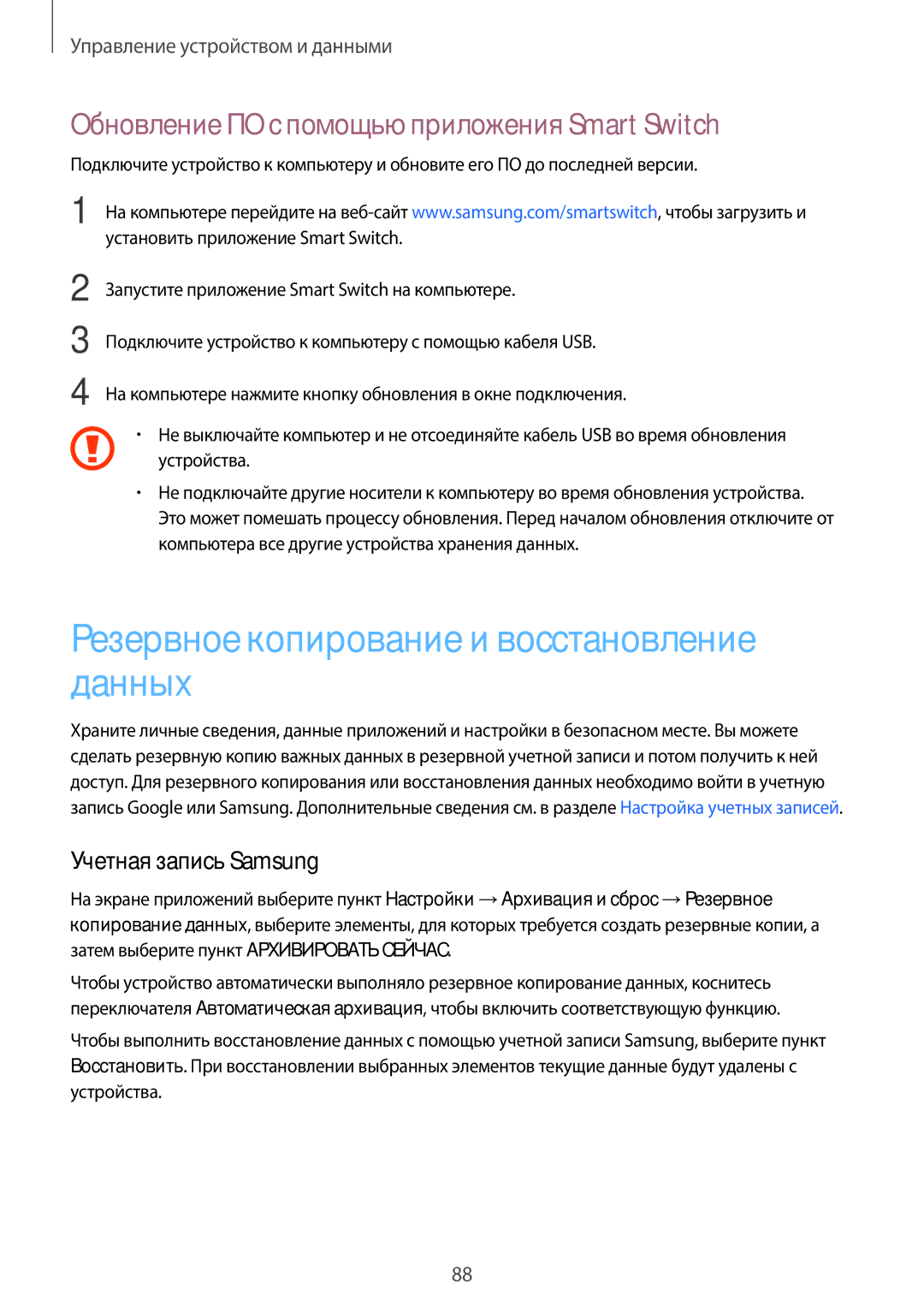SM-T355NZKASER, SM-T355NZWASER specifications
The Samsung SM-T355NZWASER and SM-T355NZKASER are part of Samsung's Galaxy Tab A series, known for their balance between performance, portability, and user-friendly features. These tablets are particularly suited for users who seek a reliable device for both work and leisure.At the heart of these models lies a robust performance system, powered by a quad-core processor that delivers fluid multitasking capabilities. This enables users to effortlessly run multiple applications simultaneously, making it an excellent choice for productivity tasks, gaming, and media consumption. With a solid RAM configuration, performance remains smooth and responsive, ensuring users can enjoy their favorite apps and games without lag.
Display quality is another standout characteristic of the SM-T355 series. The tablets boast a vibrant 8.0-inch display, featuring a resolution that brings content to life with sharp detail and vivid colors. Whether you are binge-watching your favorite series, browsing the web, or playing games, the screen provides an immersive visual experience. Additionally, the large display is well-suited for reading eBooks and documents, making it a versatile tool for students and professionals alike.
One of the key features of the Galaxy Tab A series is its long-lasting battery life. The SM-T355 models are equipped with a powerful battery that allows for extended usage without the need for frequent recharging. This is particularly beneficial for users who are always on the go, ensuring that the tablet can keep up with their busy lifestyle.
These tablets also come with a user-friendly interface, built on Samsung's One UI, which enhances overall usability. The layout is intuitive, making it easy for users to navigate through apps, settings, and notifications. Samsung also integrates TouchWiz features, allowing for customization and personalization options that cater to individual preferences.
In terms of connectivity, the SM-T355NZWASER and SM-T355NZKASER support both Wi-Fi and 4G LTE options, providing flexibility depending on user needs. This ensures that users can stay connected while working remotely or on the move.
In summary, the Samsung SM-T355NZWASER and SM-T355NZKASER offer a compelling blend of performance, display quality, and battery longevity. Whether for personal entertainment, professional tasks, or online learning, these tablets are designed to meet a variety of user needs while delivering an exceptional experience. With their solid build and feature set, they remain a noteworthy choice in the competitive tablet market.